お名前.comは、GMOインターネット株式会社が運営する国内最大のドメイン登録サービスです。
ドメインの種類を多数取り揃えていて、メールサポートだけでなく、24時間年中無休の電話サポートでホームページ初心者の人も安心してドメインを取得することができます。
今回は、国内No.1のレジストラであるお名前.comでのドメイン検索から取得までを解説していきます。
目次
ドメイン検索
独自ドメインを取得するとなったら、まずはドメイン名の候補を考えていきます。
社名やサービス名から決めたり、コンテンツの内容を表す文字列を組み合わせたりして、ドメイン名の候補を挙げていきましょう。
ドメイン名をなかなか決められないという人は、ドメイン名を導き出す手順を解説していますので参考にしてください。
ここで大切なのは、他者がすでに取得済みのドメインは取得できないということです。いわゆる「先願主義」ですね。
したがって、候補としてピックアップしたドメインが空いているのかを確認しましょう。
お名前.comトップページを開きます。
検索窓が見えるので、検索したい文字列を入力し「検索」ボタンをクリックします。
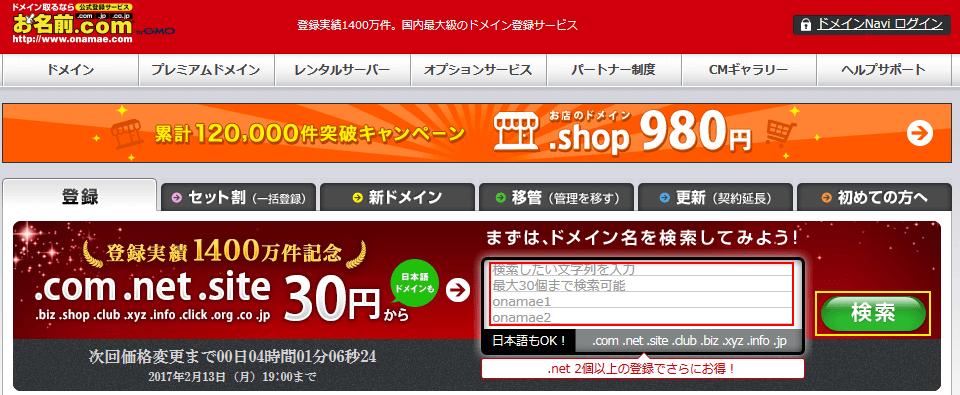
.netや.comなどの定番ドメインについて、指定した文字列に対するドメインの空き状況を教えてくれます。
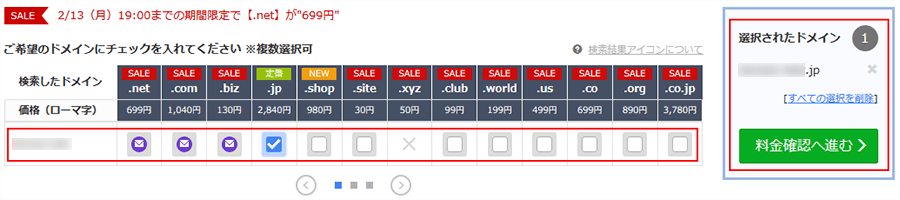
チェックボックスが表示されたドメインは取得可能です。
×印は登録済みドメインであることを表しています。つまり、現時点では取得不可です。
メールアイコンのドメインは、登録済みドメインのため現時点では取得できませんが、対象ドメインが空くタイミングを知らせてくれる「メール通知」への申込みが可能です。どうしても取得したいドメインであれば「メール通知」を申し込んでおきましょう。
また、検索結果の下にはレコメンデーションとして、下記のドメインをリストアップしてくれています。
- 人気ドメイン
- 予約可能ドメイン
- プレミアムドメイン
- 新ドメイン
- オークションドメイン
取得したいドメインにチェックを入れた後に、右枠の「料金確認へ進む」ボタンをクリックしましょう。
登録年数の選択とWhois情報公開代行の申込みを行います。
まだ、お名前IDを登録していないと想定し、会員登録を行います。
「初めてご利用の方」を選び、メールアドレスとパスワードを入力し「次へ」ボタンをクリック。
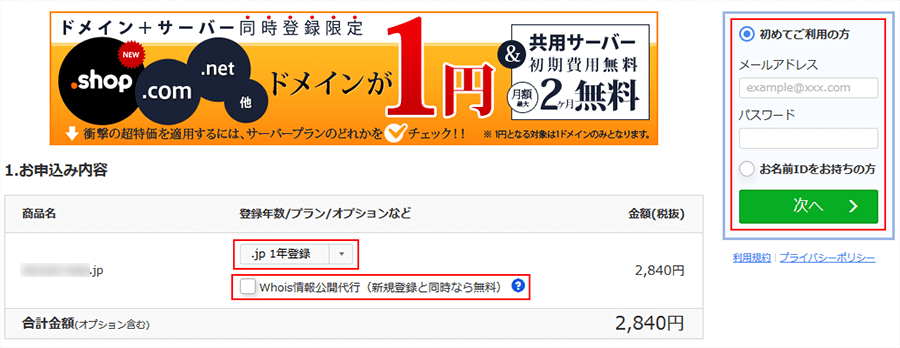
会員情報登録
メールアドレスとパスワードを入力したので、すでに「お名前ID」は発行されました。
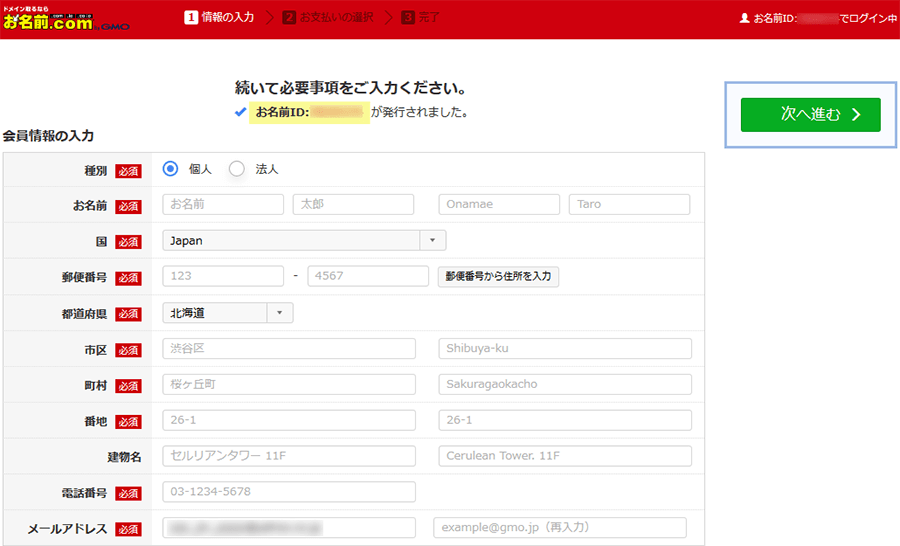
続いて、氏名や住所などの会員情報を登録していきましょう。
入力が完了したら「次へ進む」ボタンで進んでいきます。
支払い方法の選択
ドメインを決めて、会員情報を登録したので、残りは支払い方法の選択です。
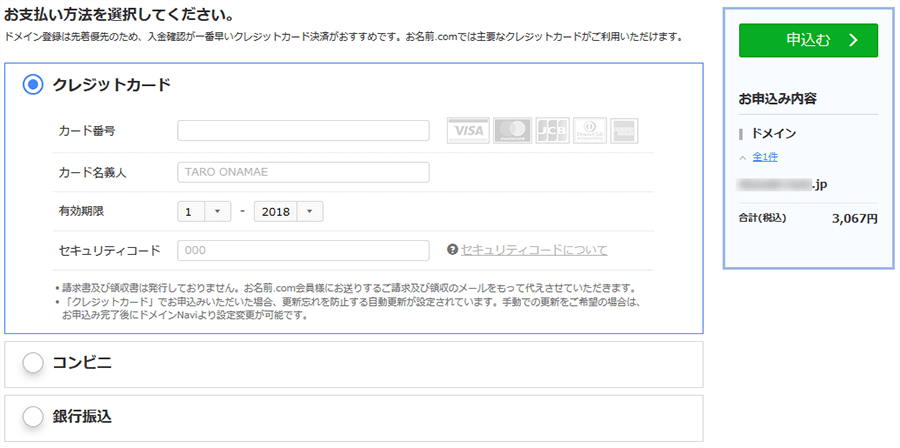
お名前.comでは、下記の4つの決済方法があります。
- クレジットカード
- Amazon Pay(アマゾン ペイ)
- コンビニエンスストア支払い
- 銀行振込み
クレジットカード
下記の主要なクレジットカードを利用できます。
- VISA
- MasterCard
- JCB
- ダイナースクラブカード
- アメリカン・エキスプレス
手数料もかからず、すぐにドメインが登録されるので、最も便利な支払い方法ですね。
Amazon Pay
Amazon Payは、Amazonアカウントで決済を行えるアマゾンの決済サービスです。
Amazonアカウントに登録しているクレジットカード情報で料金を支払えるため、面倒な入力の手間を省くことができて便利です。
コンビニエンスストア支払い
画面上で発行された払込票番号により、コンビニエンスストアで料金を支払うことができます。
対応しているのは、セブンイレブンやファミリーマートなどをはじめとした大手コンビニエンスストアです。
なお、支払い手数料として150円(税抜)がかかります。
銀行振込み
銀行振込み手数料は、ユーザーの負担となります。
また、お名前.comの入金確認が終わり次第の手続完了となります。したがって、即時反映をしたい場合には適さない支払い方法です。
申し込み完了
支払い方法を選択すると申し込みが完了します。
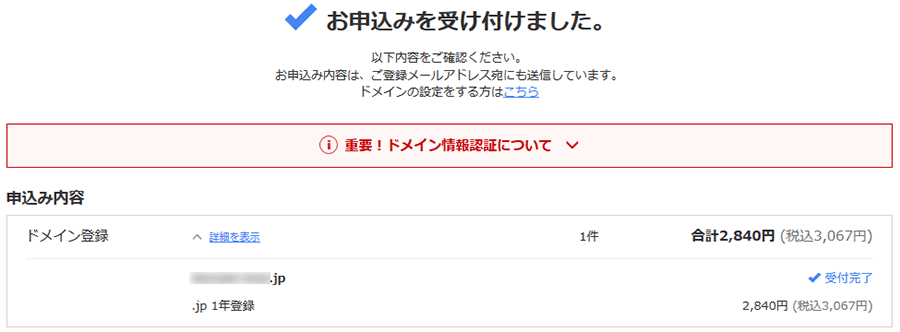
このとき、お名前.comからドメイン情報認証依頼メールが送られてきます。
ドメイン登録の完了を伝える「[お名前.com]ドメイン登録完了通知」という件名とは別のメールなので、見逃さないように注意しましょう。
件名は「【重要】[お名前.com] ドメイン情報認証のお願い」で、下記のような内容のメールとなります。
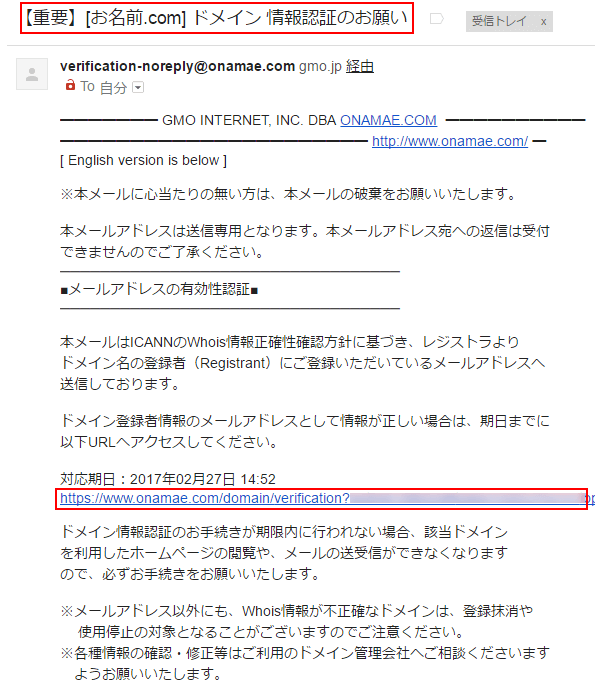
必ず2週間以内にメールに記載されたURLにアクセスして認証を終えておきましょう。
期限内にドメイン情報認証を終えていない場合、ホームページの閲覧やメールの送受信ができなくなります。
登録時に必ず「Whois情報公開代行」を申し込む
お名前.comでドメイン登録をする際の一番の注意点は「Whois情報公開代行サービスへの申込み」です。
重要な点は下記の2点。
- 初期状態では「Whois情報公開代行の利用」にチェックが入っていない
- ドメイン登録後の申込みは「980円/年」の有料となる
お名前.comでは自動で「Whois情報公開代行」が適用されません。
ドメイン名を決めた後の申込画面で、自ら「Whois情報公開代行の利用」にチェックを入れる必要があります。
『申込みを忘れても、あとでWhois情報公開代行をonにすればいいのでは?』と思うかもしれませんが、お名前.comでは費用がかかってしまうのです。
ドメイン登録時に利用を申し込めば無料なのですが、通常時は有償サービスとなっています。Whois情報公開代行の利用には、ドメインごとに毎年980円かかります。
ですので、必ず「Whois情報公開代行」のチェック欄を見落とさないようにしましょう。
もし、Whois情報公開代行なしで新規登録してしまったら、ムームードメインやエックスドメインなどのWhois情報公開代行が無料のドメイン取得サービスに移管することもおすすめです。